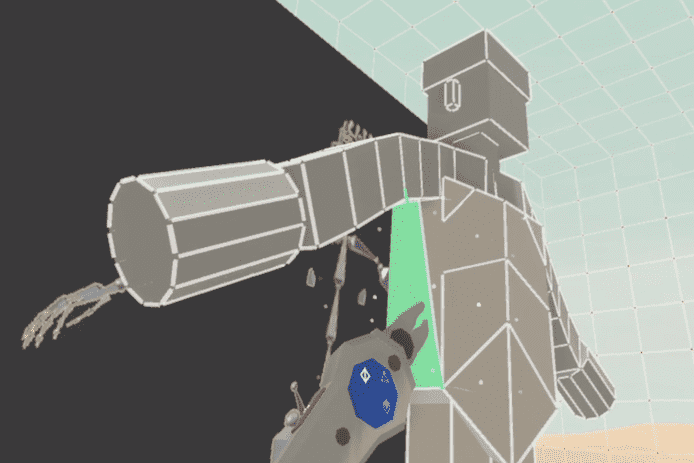ボーンのテンプレを下絵に20分でサクサク人型3Dが描けるって本当?
平面図形は使わない方がよさそうって本当?
こんな疑問に答えていきます。
HTC Viveユーザーで、漫画作品では月2万PVを達成している僕が解説していきます。
今回は、Google Blocksでボーンが入る人型モデルを作る方法を書きます。
人型モデルにボーンを入れる作業(リギング)って、超大変ですよね。
でも、Google Blocksがあれば大丈夫。
VR新時代なら、プリセットのボーンの形に合わせてモデルを描けばいいんです。
VR上なら自由自在にモデリングできるので、そっちの方が楽でした。
Blenderのわけわからない操作と戦うのは避けます。
ボーンのセットアップ操作が最低限で済むようにトレースして描いていきます。
最終的に、クリスタの漫画素材を目指します。
サクサクやっていきましょう。
作業環境
HTC Vive
Google Blocks
Windows10 / MacOSX High Sierra
Blender 2.79
Blenderのボーン仕様をスクショする

まずBlenderでプリセットのボーンを表示させて、スクショします。
(ボーンの表示のさせ方は次の記事で詳しく書きます)
なるべく、ズレがない方がいいと思います。
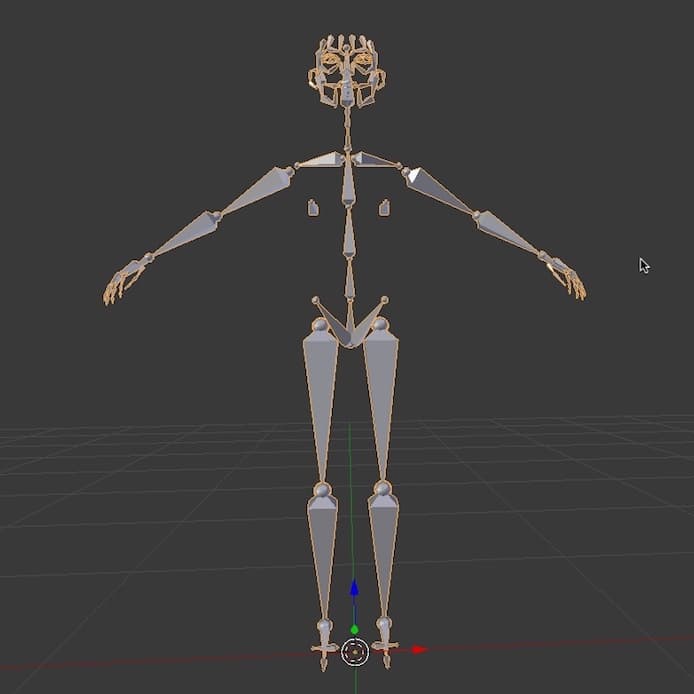
少し左右にズレちゃってますね
画像サイズは大きめの方がいいです。
圧縮とかしないで、そのままでいいと思います。
(80KB程度)
Google Blocksでスクショを配置する
Google Blocksを起動して、「Add Reference Image」を押して先ほどの画像を追加します。
(Google Bloscksの基本操作はこちらの記事シリーズで説明しています)
ゴーグルを被ると、右手に画像を握っています。
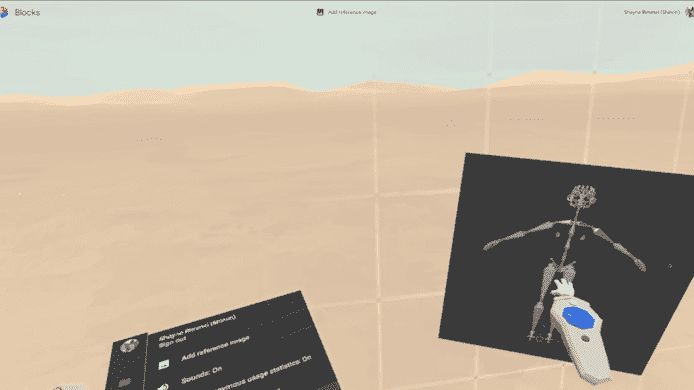
なるべく、まっすぐに配置しましょう。
(グリッドにきちんと合わせるのは大変なので、だいたいでいいと思います。)
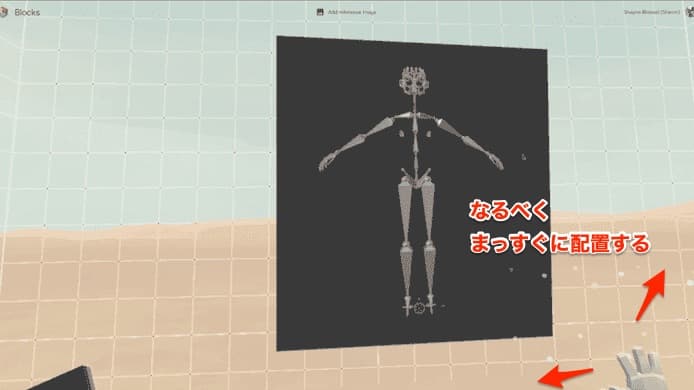
胴体を作る
ざっくり胴体を描きます。
立方体ツールを選び、伸ばすように長方形を描きます。
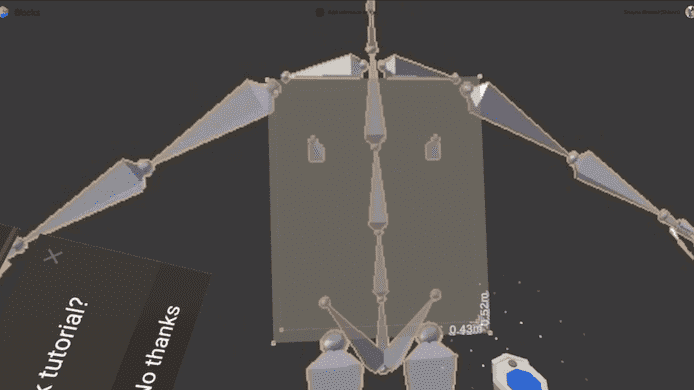
足を作る
足も立方体で描きました。
太もも、すね、足首、をボーンの下絵に沿って書いていきます。
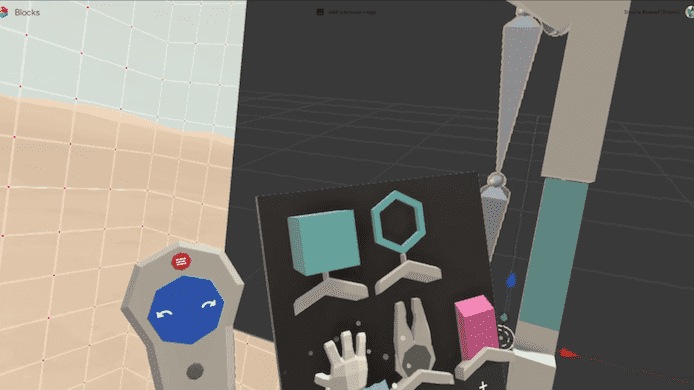
右足をコピーして左足にする
右足ができたら、複数選択してコピーして左足にすると簡単で正確ですね。

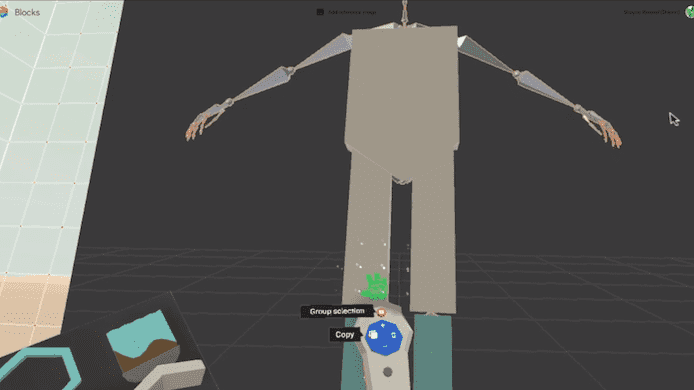
腕を作る
腕を作るのが、ちょっと難しいですね。
今回のようにとりあえず作りたいときは、直方体で作るのが無難だと思います。
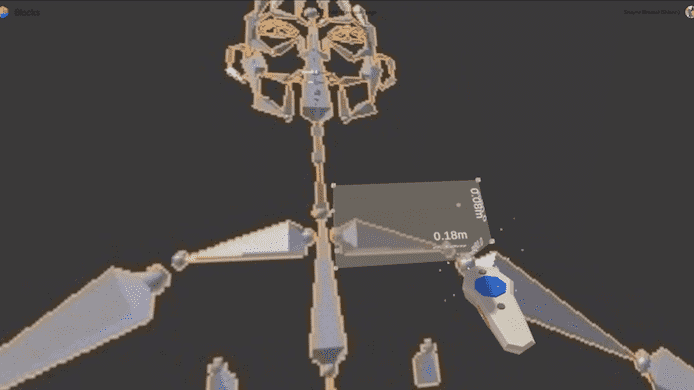
平面図形を伸ばして作ると、Blender側でエラーになる
ここ注意点なのですが、平面図形をチューブ状に伸ばして腕を作ると、Blender側でエラーになります。
なので、使うのを避けた方がいいと思います。
とりあえず、立方体で作りました。
手を作る
手はロボットのように円柱にしてみました。
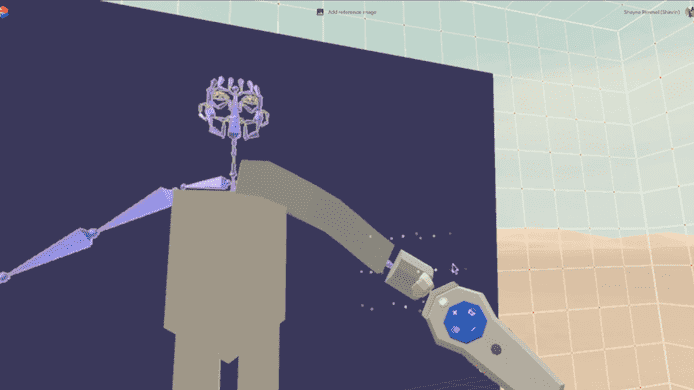
右を作ったら、左にコピーします。
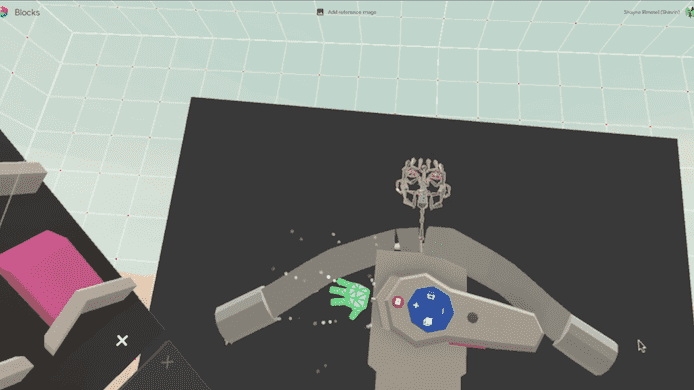
頭を作る
頭を作る際は、思いっきり拡大して至近距離で描くといいと思います。
立方体で形作ります。
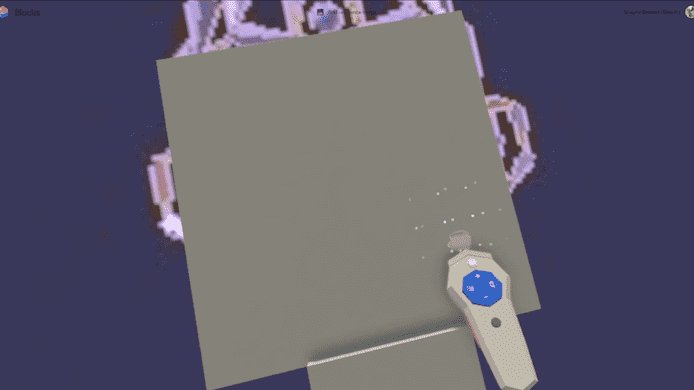
髪の毛っぽい上のパーツもつけました。
耳もちょこちょこっと描きました。
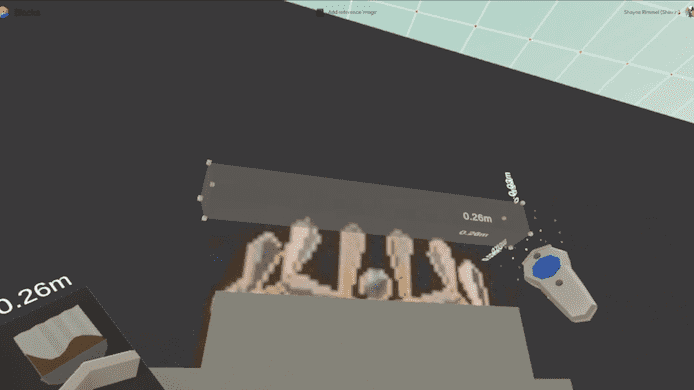
表面的にロボットが完成
とりえず、ざっくり表面的には人型のロボットができました。
ここまで7分でした。
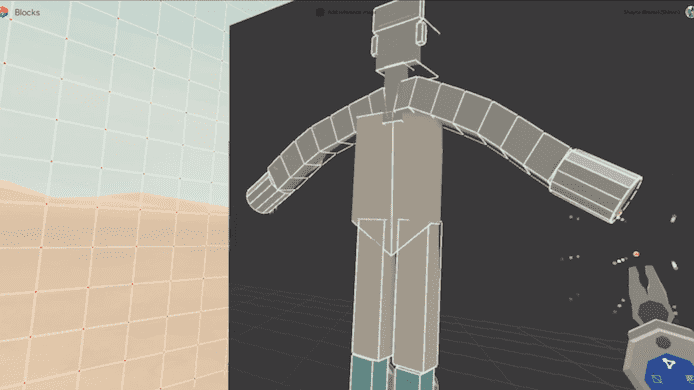
奥行きを作る
奥行きを作るために、横から見て調整しましょう。
(ざっくり作る分には、横の図面なしで平気)
下絵を離す
下絵はもう用済みなので、後ろに離しましょう。
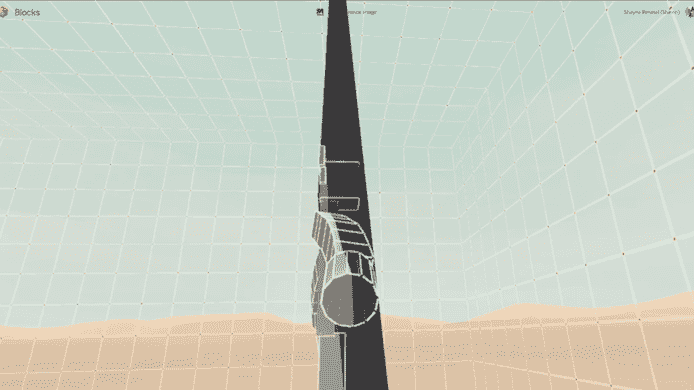
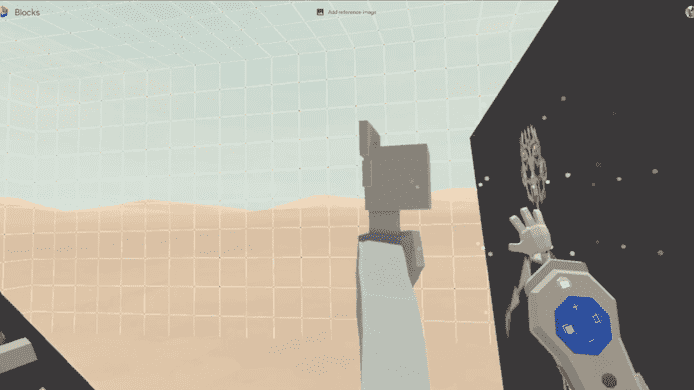
耳や髪の奥行きを訂正
耳を移動させます。
髪のパーツは、面をを引っ張って奥行きを持たせました。
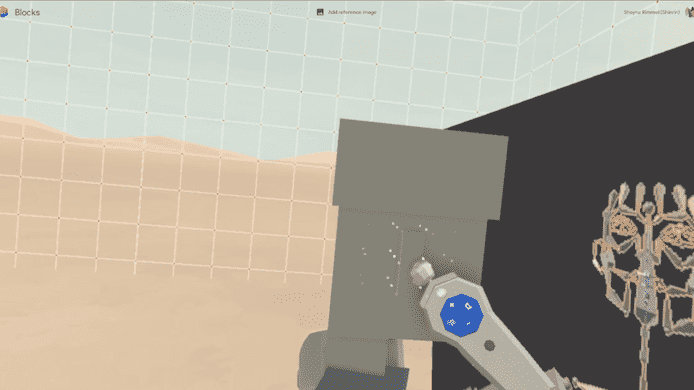
対角線を入れる
身体部分が味気ないので、対角線を入れて変形させてみます。
(グリッドをオンにしていると、ピッタリ描きやすいです)
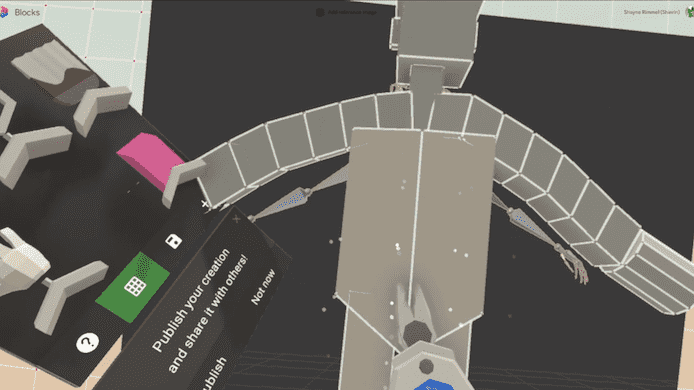
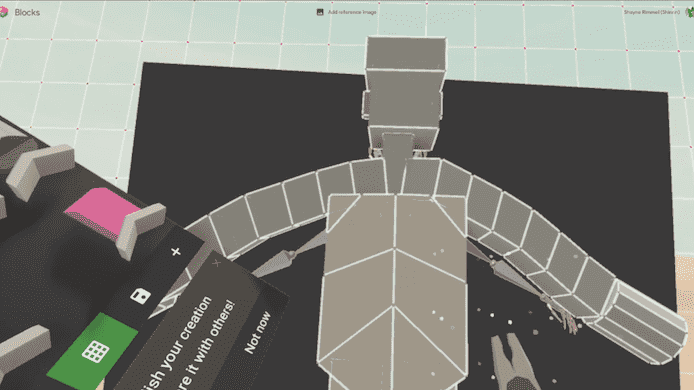
胸の部分を膨らませてみる
ちょっと胸筋っぽくしてみます。
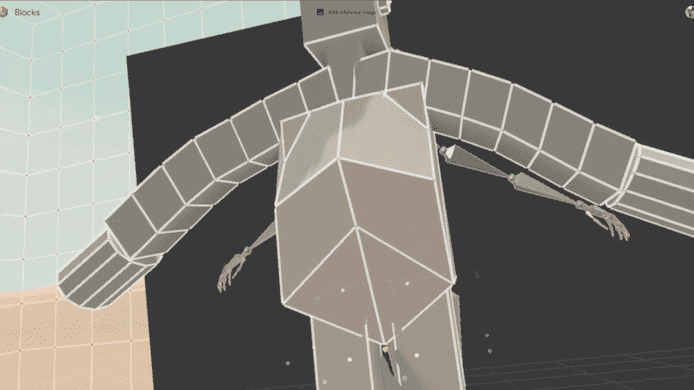
太もも部分の傾斜を作る
同様に太ももにも傾斜を作ってみます。
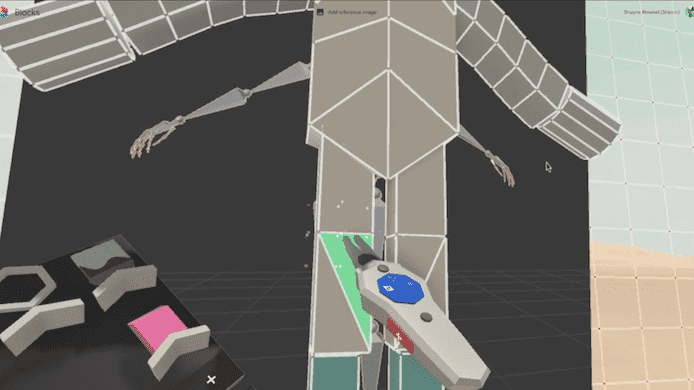
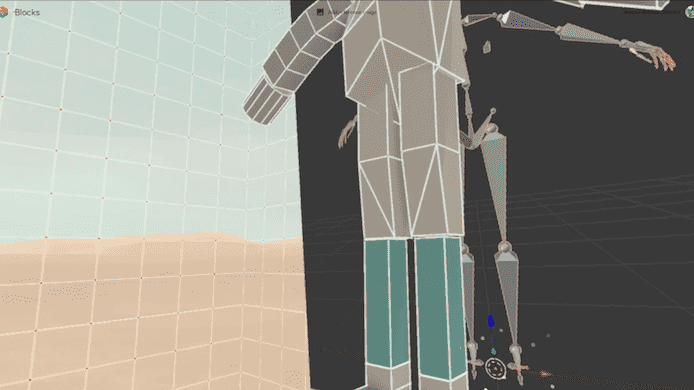
手の先端を丸くしてみる
面を選択し、マイナスを押せば、先端を丸くできます。
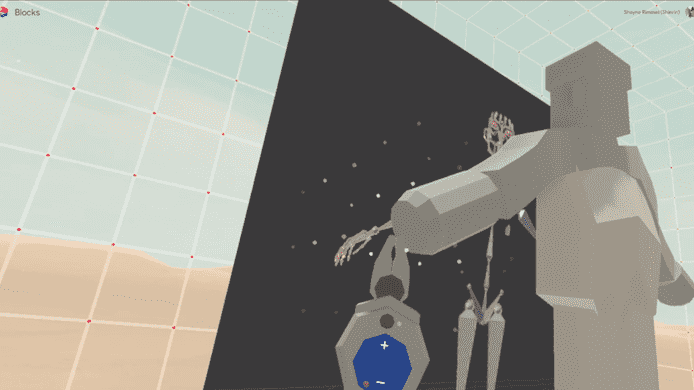
色を塗る
最後に色を塗ります。
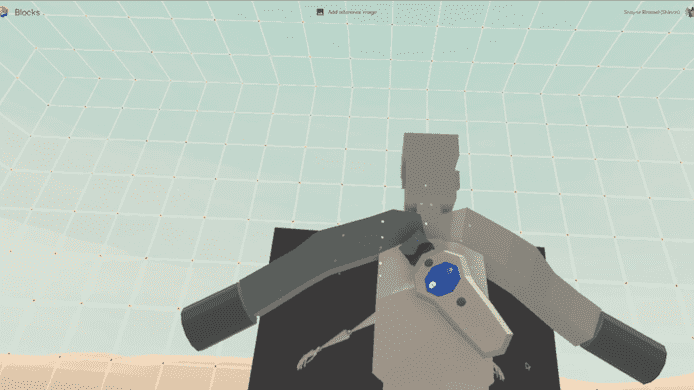
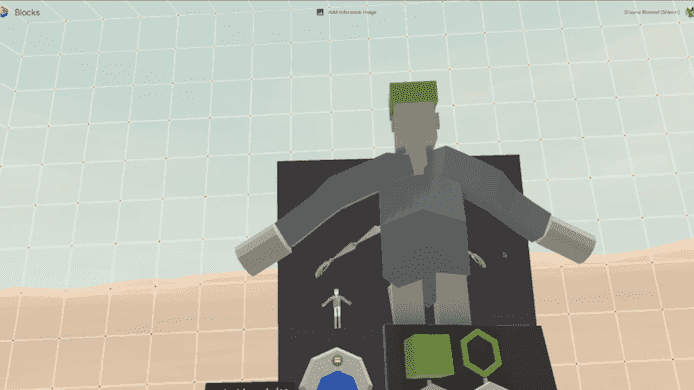
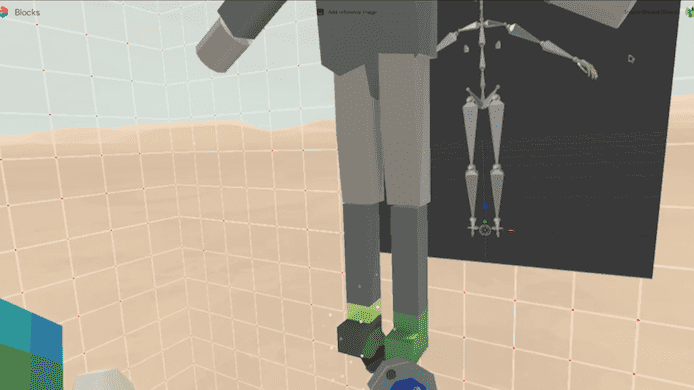
20分で、ここまでできました。
保存する
これで完成ということにして、保存しましょう。
「Save As Copy」を選んを押せばPC内にローカル保存されます。
ドキュメント内のBlocksフォルダの中に、ランダムな名前でフォルダが生成されています。
今回の作品のFBXファイルを探します。
Blenderで開いて確認
FBXファイルをBlenderでインポートして開いてみましょう。
ちゃんと表示されればOK。
次回の記事で、この続きのBlenderでボーンを入れていく作業を解説します。
というわけで今回は以上です。
先にBlenderのボーンのテンプレをスクショしてきて、それを参考に描くっていうのが最大のポイントでした。
Google Blocksは本当に自由自在なので、モデリング作業もサクサク楽しくできます。
Blenderでの調整作業はなるべく避けて、Google Blocks内での完結を目指すのがベターだと思います。